Administrar acceso a carpetas
Alteryx OneEdición Inicial admite compartir carpetas y todos los activos dentro con otros usuarios del espacio de trabajo. Recomendamos utilizar carpetas para compartir activos de flujos de trabajo con otros usuarios en un espacio de trabajo de Alteryx One. De forma opcional, si deseas compartir activos de flujos de trabajo individualmente, consulta la sección Compartir activos de flujos de trabajo individuales.
Para compartir una carpeta y todos los activos del flujo de trabajo en su interior…
Inicia sesión en tu espacio de trabajo de Alteryx One. Consulta la sección Iniciar sesión en tu Alteryx One espacio de trabajo para obtener ayuda.
Ve a la página Biblioteca.
Dentro de la biblioteca, ve a la página Todos los activos.
Busca la carpeta cuyo acceso deseas administrar, selecciona el menú de tres puntos a la derecha de la carpeta y selecciona Compartir.
En el menú desplegable de permisos a la derecha de la búsqueda de usuarios, selecciona los permisos que deseas otorgar:
Visualizador: Permite que los usuarios vean los activos dentro de la carpeta y ejecuten flujos de trabajo.
Editor: Además de los privilegios del visualizador, esto permite que el usuario edite los activos dentro de la carpeta y los comparta con otros usuarios.
Nota
NOTA: Si se comparte un elemento con varios usuarios a la vez, se aplicarán los mismos permisos a todos los usuarios. Si tienes usuarios adicionales para agregar con diferentes permisos, repite los pasos del 4 al 6.
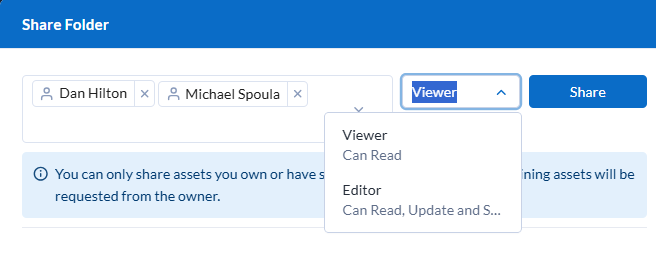
Selecciona Compartir a la derecha del menú desplegable de permisos. Los usuarios y sus permisos de uso compartido se mostrarán en la lista de usuarios con los que se ha compartido la carpeta.
Selecciona Cerrar.
Para quitar el acceso de un usuario a una carpeta…
En el cuadro de diálogo Compartir carpeta, busca el usuario que deseas quitar de la carpeta.
Nota
Solo puedes quitar un solo usuario a la vez.
Selecciona el menú desplegable de permisos y selecciona Quitar.
En la sección Quitar usuario de la carpeta que aparece, selecciona Quitar de todos los activos y pedir permiso al propietario para continuar con la eliminación del usuario de la carpeta.
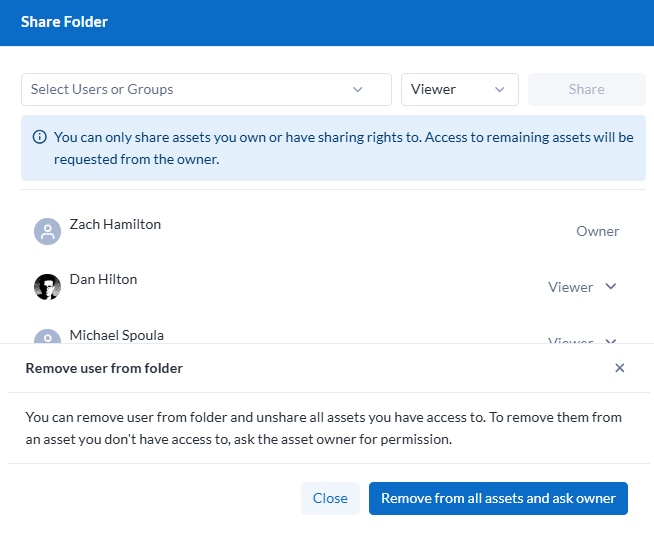
Selecciona Cerrar.